Hướng dẫn sử dụng
Lỗi văn bản Word bị dính chữ và cách xử lý
Microsoft Word là một công cụ thiết yếu với tất cả dân văn phòng. Tuy nhiên, trong quá trình soạn thảo người dùng thường xuyên gặp một số lỗi cơ bản. Bài viết này iScan sẽ hướng dẫn bạn cách xử lý “Lỗi văn bản bị dính chữ trong Word”.
Nguyên nhân xảy ra lỗi văn bản dính chữ trong Word
- Lỗi dính chữ trong văn bản là hiện tượng các chữ bị dính vào nhau khi soạn thảo trên Word (đặc biệt với văn bản tiếng Việt).
- Lỗi này xuất hiện nhiều với phiên bản Microsoft Word từ phiên bản 2007 đến phiên bản 2016.
- Nguyên nhân:
- Lỗi check spelling and grammar,
- Do xung đột phiên bản (Dùng phiên bản cũ để mở phiên bản mới)
- Copy từ các phần mềm khác (Copy dữ liệu từ các phần mềm khác như PDF, PowerPoint, Excel,…).
- Mở các văn bản ở phần mềm khác bằng Word.
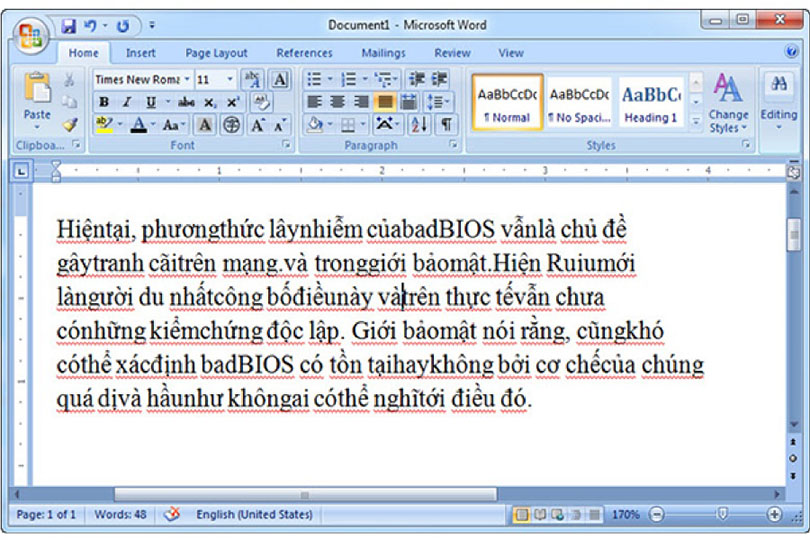
Mẹo sửa lỗi văn bản dính chữ
Đa số, hiện tượng mắc lỗi dính chữ trong văn bản xảy ra khi văn bản đó không tương thích cùng bộ Office đang sử dụng. Do đó, có thể sửa chúng dựa trên những cách sau:
Sửa lỗi văn bản dính chữ trong Microsoft Word 2007
Bước 1. Mở file Word gặp lỗi dính chữ

Bước 2. Tìm đến nút “Office Button” ở phía góc bên trái – phía trên và Click vào chúng. Nhấn chọn Word Options.
- Tiếp theo, nhấp vào cửa sổ “Word Options” lựa chọn “Proofing”.
- Sau đó, click bỏ chọn những tùy ý trong nhóm “When correcting spelling and grammar in Word” và bắt đầu ấn “OK”. Nhìn theo hình ảnh minh họa phía dưới nhé:
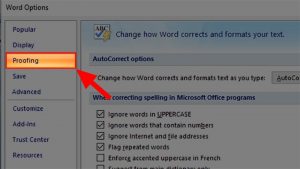 |
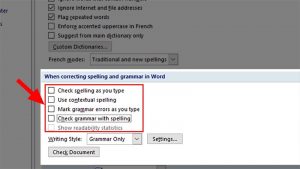 |
Sửa lỗi văn bản dính chữ với các phiên bản Microsoft Word 2013 trở đi
So với phiên bản Microsoft Word 2007 thì các phiên bản Word 2013, Word 2016 hoặc Word 2019 ít gặp lỗi dính chữ hơn. Nếu gặp lỗi này, bạn thực hiện đúng theo những bước sau đây:
Bước 1. Mở file Word gặp lỗi cần chỉnh sửa -> Chọn Options.
Bước 2. Ở cửa sổ mới xuất hiện, nhấn chọn mục Proofing.
Bước 3. Click và chọn vào phía bên phải cửa sổ màn, tiến hành “Bỏ tích chọn” 5 mục tại “When correcting spelling and grammar in Word”.
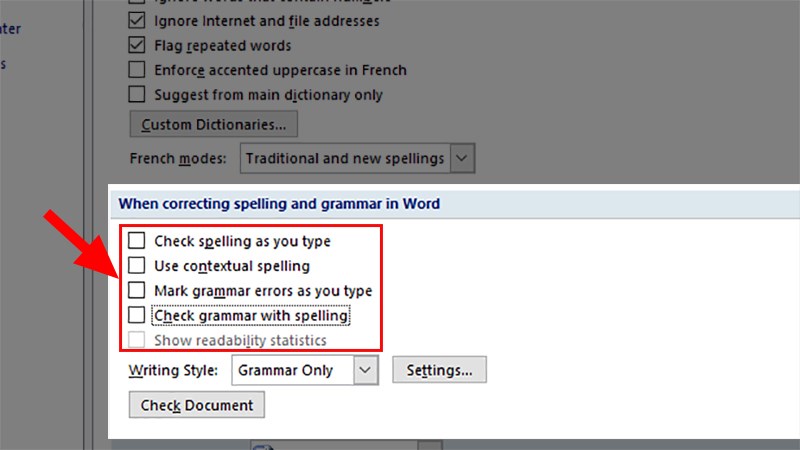
- Check spelling as you type: Kiểm tra chính tả khi bạn nhập.
- Mark grammar errors as you type: Đánh dấu lỗi ngữ pháp khi bạn nhập.
- Frequently confused words: Các từ thường bị nhầm lẫn.
- Check grammar with spelling: Kiểm tra ngữ pháp với chính tả.
- Show readability statistics: Hiển thị thống kê khả năng đọc.
Bước 4. Nhấn “OK” để kết thúc quá trình chỉnh sửa.
Cách lưu file Word không bị lỗi dính chữ
Để thực hiện được việc này thì bạn phải Lưu file Word đã tạo ra dưới dạng .doc thay vì đuôi .docx.
Bước 1: Mở file Word > Chọn File .
Bước 2: Chọn Save as > Chọn vị trí để lưu.
Bước 3: Ở cửa sổ Save as > Đi đến phần Save as type > Chọn Word 97-2003 Document (*.doc).

iScan cung cấp giải pháp in ấn, số hóa tài liệu chuyên nghiệp:
- Dịch vụ số hóa tài liệu trọn gói.
- Cho thuê máy scan chuẩn số hóa.
- Cho thuê máy in
- Cho thuê máy photocopy
- Cho thuê máy tính xách tay







